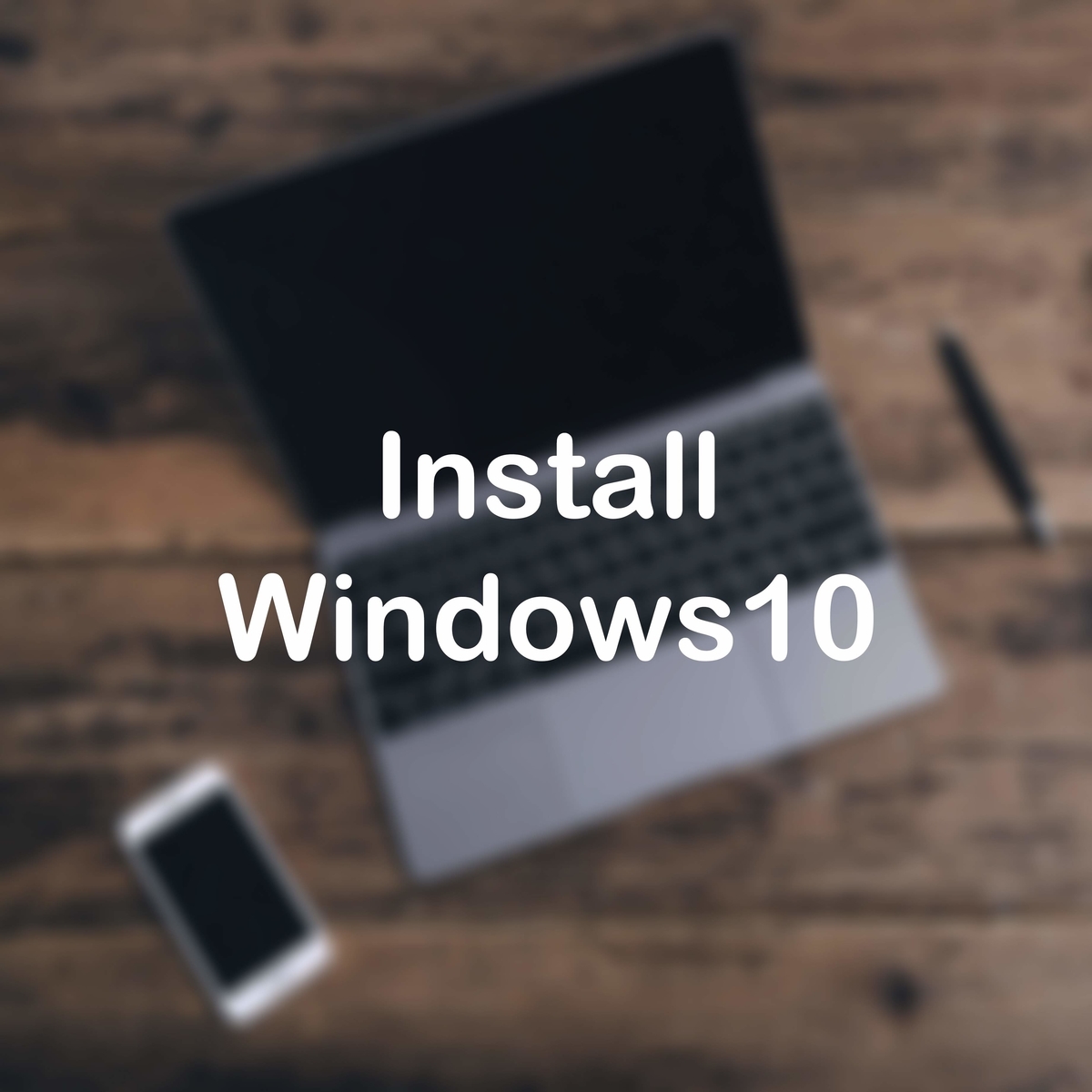
商業登記の申請が必要になりまして……
通常であれば管轄の法務局の窓口に行って、必要書類と「登記すべき事項」を記録したCD-Rを持ち込んで申請すれば終了なのですが、今回は管轄法務局が他県だったので窓口に行くのは億劫だなと思ったのでオンライン申請をやってみることにしました。
オンライン申請の場合、法務省が無料で提供している申請総合ソフトというものを利用して申請することになります。
ただ、残念なことにMacには対応しておりませんでして。Windowsがインストールされているパソコンを用意する必要が出てきてしまったのです。
さすがにWindows PCを購入するのはお金がかかりますし、今回は必要最小限のコストで行おうという裏テーマがあったので、OSだけを購入することにしました。
というわけで、本稿では、MacBook ProにWindows10をインストールしてみたので、その流れやトラブルシューティングについて紹介いたします。
Windows10のインストール・準備篇
まずはWindows10を用意します。
WindowsのOSだけを店頭などで購入する場合、パッケージ版と呼ばれるものとDSP版と呼ばれるものが存在します。
パッケージ版はMicrosoftによるサポートを受けることができます。また、パソコンの買い換えか発生した場合に、古いパソコンからアンインストールした上で新しいパソコンでインストールしてもライセンス違反にはなりません。しかも64bit版と32bit版が同梱されており、インストールしたい方を選択してインストールすることが可能です。
一方DSP版はというと、パソコンのパーツと一緒に購入し、利用し続けなければならないという制約があります。また、パッケージ版と違い、購入時に64bitか32bitかを選択しなければなりません。
Windows8.1以前の頃は、パッケージ版はDSP版よりもかなり高額で、安価にWindowsを手に入れたい場合はDSP版を選択する人が多数派でした。特に自作をされていた方はDSP版を購入していたことでしょう。
ところが、Windows10になってから状況が一転します。
パッケージ版とDSP版の価格差が一気に縮まったのです。
であれば、今後Macを買い換えた際に新しいMacでもWindows10を使いたいとなった際に改めて購入しなくても済みますので、パッケージ版を購入することにしました。
購入したお店は、秋葉原にある自作PC向けのパーツを販売している「アーク」というお店です。
お店の場所はこちら
遠くて行けないよ!という方には、オンラインショップもあります。
秋葉原にあるお店を何店舗か廻ってみましたが、僕が購入した日はこちらのお店が一番安かったので、こちらで購入しました。
Windows10のインストール・実践篇
OSも手に入れたことですので、早速インストールです。
普段、僕はMacBook Pro(2016 Touch IDモデル)を使っているので、このMacBook Proにインストールをします。
Parallelsというアプリケーションを利用して仮想環境でWindowsを使用することも考えたのですが、今回はMacの標準アプリであるBoot CampでWindowsをインストールすることにしました。
(以前、MacBook Airを使っていた時、仮想環境でWindows7を使用していたことがあるのですが、処理速度が目に見えて遅かったので今回はBoot Campで使うことにしたのです。)
Boot CampでWindows10をインストールする手順ですが、Appleの公式サイトに手順が掲載されておりまして、こちらに記載されている通りに進めていきました。
エラーが続いてインストールできない
昨夜、BootCampでインストールエラーが表示されてしまい、仕方なくMojaveにUGしたけど、それでもエラーになってしまうという結果に。調べたらFileVaultをオンにしてるとエラーになるとのこと。暗号化解除するのに時間かかるし、諦めてParallels購入して仮想環境で使うか…
— てぃーし/旅自粛 (@tidus_tabilog) 2019年5月13日
先ほどのページに記載されている手順で進めていったところ、エラーが続いてインストールができませんでした。
色々と調べてみたところ、どうやらFileVaultをオンにしているとエラーになってしまうという情報を手に入れました。FileVaultをオフにしまして、暗号化解除が完了するまで待ちます。
暗号化解除が完了したので改めてトライしてみたところ……
くっそー。またしてもエラーになってしまった。何が原因か全くわからん……
— てぃーし/旅自粛 (@tidus_tabilog) 2019年5月14日
と、再びエラーになってしまいました。
トラブルシューティング
原因がわからないので、ひとまずOSをHigh SierraからMojaveにアップグレードしてみることにしました。
そして再びトライしてみましたが、敢え無く撃沈……
再びAppleの公式サイトを眺めて、解決方法を探っておりましたところ、ヒントを得ました。
MojaveにUGしてるけど、ここに記載されている方法を試してみようかと。https://t.co/jZpoSbFTV1
— てぃーし/旅自粛 (@tidus_tabilog) 2019年5月14日
一つ古いバージョンのWindows10をインストールし、その後に更新プログラムで最新バージョンにアップデートするという方法です。
早速試してみたところ……
できたっぽい! pic.twitter.com/TDEqzn5wtg
— てぃーし/旅自粛 (@tidus_tabilog) 2019年5月14日
無事、インストールをすることができました!
Windows10の起動
Windows自体は8以降ほぼ触っていなかったので、少々ワクワクしながらWindows10を起動しました。
初期設定を行いまして、Windows10のUIとご対面です。
と、ここで再びトラブルです。
インストール自体はできたんだけど、どうやらドライバがインストールされていないようで、無線LANを利用できない模様。
— てぃーし/旅自粛 (@tidus_tabilog) 2019年5月14日
と、ここで時間切れ。
続きは帰宅後にやる。
そうなのです。インターネットに繋がっているか確かめようとしたところ、インターネットに繋がっておらず……
どうやらMacBook Proの無線LANのドライバがインストールされていなかったようです。
再びトラブル発生!キーボードが認識しなくなる
仕事から戻ってきまして、再びWindows10の設定を行おうとしたところ、ブート画面からログイン画面に遷移するのが通常の動きですが、何故かログイン画面に遷移せず、
キーボードの配列を選択する
という画面になってしまいました。
ここでMacBook Proのキーボードをいじってみますが、うんともすんとも反応しません。仕方なく強制終了し再起動してみますが、またしてもキーボードの配列を選択する画面になり、キーボードをいじっても無反応です。
これはアカンと思い、強制終了し、macOSを起動し、改めてBoot Campアシスタントを使ってWindowsをインストールし直しました。
再インストール後、Windowsにログイン直後に出てくるBootCampアシスタントのウインドウを消さずにドライバのインストールを試みたところ、何とかインストールが完了し、無線LANも利用することができるようになりました。
これで全て完了です。
さいごに
MacはOSが毎年アップグレードされるので、アプリの対応が追いつかないということも多々あります。
それ故、あまりアップグレードはしたくないのですが、今回はアップグレードして良かったなと思った、思わぬ副産物があったのです。それは、
MacBook Proがフリーズしなくなった!
のです。
High Sierraだった時は、Safariでブログを書いているとすぐ「レインボーくるくるマーク」が出てしまい、非常にストレスでした。それ故、別のエディターアプリでブログの原稿を書いてからはてなブログにペーストして公開するという流れになっていたのですが、Mojaveにアップグレードしたことでフリーズすることがなくなり、動作が快適になりました。
Window10をインストールするにあたって、まさかのことが起きるとは……お陰様で、今使っているMacBook Proがもっと好きになりました(笑)
本稿が、同じようにBoot CampでWindow10をインストールするのに手こずっている方のお役に立てれば幸いです。
それでは!

【旧パッケージ】Microsoft Windows 10 Home April 2018 Update適用32bit/64bit 日本語版|パッケージ版
- 発売日: 2017/12/15
- メディア: USBメモリスティック
